Berawal dari pengalaman dan pertanyaan orang orang disekitar mari kita bahas tutorialnya bersama. :
- Pertama buka file makalah ataupun TA yang akan anda kerjakan , jika belum ada anda buatlah lebih dulu.
- Tambahkan halaman atau page number dengan angka romawi dari halaman 1-3 . Untuk lebih jelas baca cara-membuat-nomor-halaman-ot0matis-
- Lalu tempatkan kursor pada akhir halaman yang nomor halamanya akan berbeda formatnya. Contoh kita tempatkan kursornya di halaman 3
- Kemudian klik Page Layout >> Break >> Next Page untuk membuat setting halaman berikutnya, agar dapat menysipkankan format halaman lainya. Perhatikan gambar dibawah
- Letakan kursor pada halaman 3 yang nomor halamanya akan diubah atau berbeda. . Lalu klik Insert >> Page Number >> Format page number .
- Maka akan muncul menu seperti gambar berikut. Atur format halaman dengan klik seperti pada tanda yang saya beri kode A. dan kode B untuk menentukan dari angka berapa halaman anda akan dimulai jika sudah tinggal klik OK.
Sekian tutorial Cara membuat nomor halaman berbeda di Ms Word semoga bisa berguna.



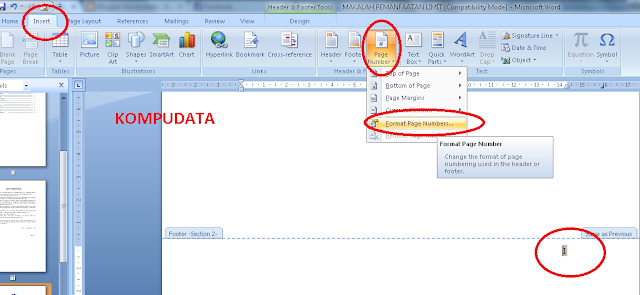











4 comments:
Baru tau ane caranya gan, mantaap.
wahhh ane sering liat icon gituan tapi ga tau buat apaan.. thanks gan :D
aku sering bingung buat ini, ternyata caranya mudah juga ya, thx infonya min
Ane juga sering gunain ini gan...thanks gan
Post a Comment